M4AとMP3は何か?M4AとMP3との違いについて
M4AもMP3も音声ファイルのフォーマットですが、M4A MP3 違いと言えば、それらには幾つかがあり、それぞれの特徴があります。で、M4AとMP3とは一体何なのでしょうか。本記事では、M4AとMP3の2つの音声ファイル形式の違いを解説しましょう。

M4AとMP3との違い
M4Aとは
M4Aとは、音声データを記録するファイル形式の一つで、AAC(Advanced Audio Coding)という規格で圧縮された音楽ファイルを記録できて、標準のファイル拡張子が.m4aです。M4Aは音声データ圧縮に優れていて、音声ファイルの音質を劣化することなく、より小さいデータファイルサイズで音声データを保存することができます。
メリット:
- ファイルサイズが小さくて、無損失(ロスレス)の音質を保てる
- AACで圧縮された非可逆圧縮のM4Aはファイルサイズが小さい
- ALACで圧縮された可逆圧縮のM4Aはファイルサイズが大きいが、音質が高い
デメリット:
M4A形式はAppleが独自に開発した音楽データファイル形式なので、Apple製品以外のデバイスとは互換性が低い
MP3とは
MP3【MPEG1 Audio Layer-3】とは、音声データを圧縮する方式及びファイル形式の一つで、ファイルの拡張子が.mp3です。MP3は動画圧縮方式のMPEG-1で音声を記録するために策定されたもので、音声データを約1/10に圧縮できます。MP3は非可逆圧縮方式で、ファイルサイズはオリジナルファイルより小さくなります。
メリット:
- 現在最も普及している音声ファイルフォーマットで、ほとんどの音声プレーヤーに対応できる
- 音楽配信やストリーミングなどの音楽サービス、ゲームなどの音声ファイル形式としても広く使われている
デメリット:
非可逆圧縮形式で、圧縮されたデータファイルを元のサイズに戻すことができない
M4AとMP3との違いについて
M4AとMP3との主な違いは、それぞれの圧縮性能と互換性です。
圧縮性能
MP3は、非可逆圧縮形式で音声データを圧縮するファイルフォーマットで、圧縮処理にとって音声データの雑音を取り除け、ファイルサイズをもとのデータ容量の10分の1に縮めることができます。
M4AはAACというフォーマットで音声を圧縮していて、MP3より圧縮率が高くて、より小さなファイルサイズで音質が良いのは特徴です。
互換性
M4AはApple製品でよく使用される音声フォーマットで、iTunesやiPhoneなどとは相性が良いのに対して、MP3はほぼ全ての音声プレーヤー、音声変換・編集ソフトに対応されている音声フォーマットです。
M4AをMP3に、MP3をM4Aに変換する方法
以上、M4AとMP3との違いが分かりましたね。で、M4Aを広く利用するために、MP3に変換したり、MP3をApple製品で再生するためにM4Aに変換したりする必要があれば、どうすれば良いですか。
Aiseesoft 動画変換 究極はM4AやMP3、FLAC、OGG、WAVなどの音声ファイル形式の変換に対応したソフトウェアなので、M4AとMP3の変換におすすめします。
 特徴:
特徴:
- NVIDA©CUDA™、AMD®、Intel®Core™テクノロジーなどの加速技術で高速なM4A MP3変換、MP3 M4A変換を実現
- M4AやMP3など音声形式の他に、DVDや動画などを自由に変換可
- カットやトリミング、分割などでM4A、MP3などの音声ファイルを編集可
- 動画連結、動画回転、反転、ウォーターマーク追加・除去などの動画編集が豊かだ
- AI技術で動画をお好きなだけで強化
- 動画と画像を組み合わせて音楽を入れてMVを作成
- 複数の動画を一画面で同時再生する動画コラージュ、動画リサイズ、解像度変更、動画倍速再生・スロー再生などが可能
M4AをMP3に変換する方法
では、このM4A MP3変換ソフトを無料ダウンロード・インストールして、M4AからMP3へ変換する方法をご紹介いたしましょう。
ステップ 1M4A音声を追加
このM4A MP3変換ソフトを立ち上げて、「変換」⇔「ファイルを追加」ボタンをクリックして、MP3に変換したいM4Aを選択して追加します。もちろん、M4Aを直接にドラッグアンドドロップしても結構です。

M4A音声を追加
ステップ 2出力形式のMP3を選択
このM4A MP3変換の右側にある「出力形式(すべてに適用)」のドロップダウンリストにある「オーディオ」タブからMP3という出力形式を選択できます。特に、その一番右にある歯車アイコンをクリックして、オーディオビットレート・チャンネル・サンプルレートなどのパラメータを細かく設定できます。
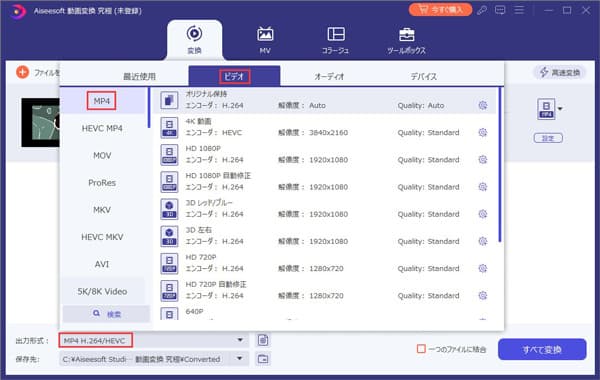
出力形式を設定
ステップ 3M4AをMP3に変換
すべての設定が終わったら、インタフェースで保存先を指定して、「すべて変換」ボタンをクリックして、M4AからMP3に変換することができます。
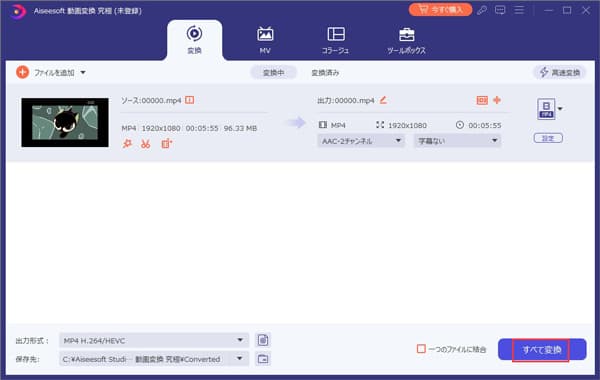
M4AをMP3に変換
このM4A MP3変換では、M4AをMP3に変換する前に、カット機能でM4Aから特定な一部だけを切り出したり、M4Aの音量を調整したりすることもできます。他に、FLACやWAV、OGGなどの音声ファイル、MP4/WMV/AVI/MOVなどの動画ファイル、DVDディスク/フォルダ/ISOイメージファイルを変換したり、多彩な動画編集機能で動画ファイルを編集したり、豊かな便利機能で動画・音声ファイルをカスタマイズしたりすることもできます。例えば、動画ファイルサイズ縮小、動画音ズレ補正などのガイドをご参考ください。
よくあるご質問(FAQ)
質問 1:M4AとMP3のどちらが優れていますか。
答え 1:M4AとMP3はそれぞれの利点と欠点があります。例えば、M4Aはファイルサイズが大きいですが、高い音質を持っています。MP3は小さいサイズで音声ファイルを保存できますが、音質が比較的に低いです。また、MP3はM4Aより互換性が高いです。そこで、どちらが優れているか一言で言えなくて、自分のニーズに応じてM4AとMP3を利用したほうが良いです。
質問 2:無料でM4AをMP3に変換するフリーソフトのおすすめは?
答え 2:無料でM4AをMP3に変換したいなら、幾つかのM4A MP3変換フリーソフトが利用できます。必要なら、MP3変換フリーソフトというガイドをご参考ください。
質問 3:スマホでM4AをMP3に変換できますか。
答え 3:スマホでM4AをMP3に変換したいなら、スマホ対応の音声ファイル形式変換アプリを使ったり、WindowsやMac、iOS、AndroidなどのOSを問わずに、音声ファイルの変換に対応したオンライン変換サイトを使ってみてください。例えば、Online Video Converter、Aconvertオーディオ変換など。
質問 4:パソコンでM4A音声を再生できますか。
答え 4:M4AはiTunesやiPhoneなどのApple製品とは互換性が高いので、パソコンでM4Aを再生したいなら、iTunesを使ってみてください。また、DVDやブルーレイ、動画、音楽などのメディアファイルの再生に対応するAiseesoft ブルーレイプレーヤーをおすすめします。必要なら、M4A 再生までご参考ください。
質問 5:M4AまたはMP3を再生できないと、どうすれば良いですか。
答え 5:スマホやパソコンなどでM4A、MP3音楽ファイルを再生しようとしても、正常に再生できないと、お使いのオーディオプレーヤーはM4A、MP3に対応できなかったり、M4A、MP3が破損されてしまったりすることが考えられます。その時、他の音声再生ソフトでM4A、MP3を再生したりしてみてください。
まとめ
以上では、M4AとMP3との違いを詳しくご紹介いたしましたね。M4AとMP3の特徴や違いが分かる上に、今後、音声ファイルを扱う時、M4AとMP3のどっちを使うかよく判断できるはずです。